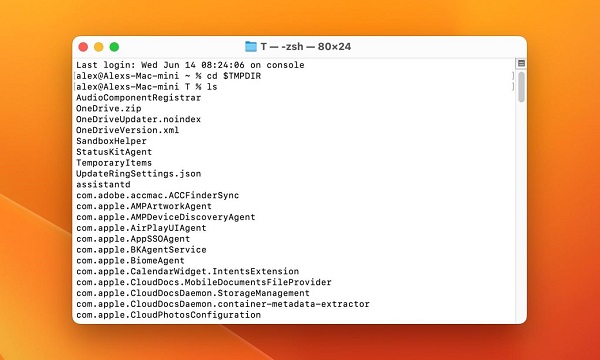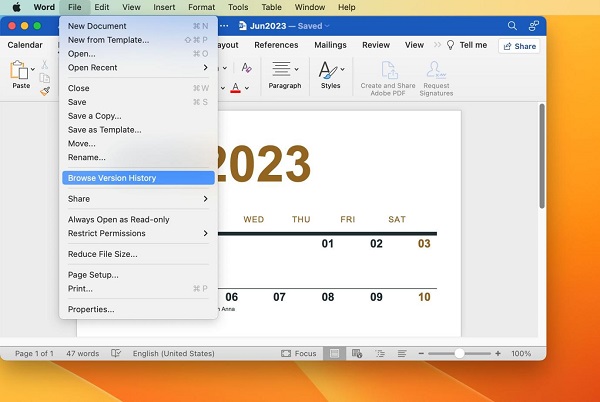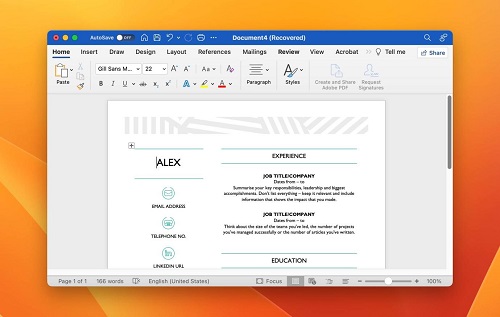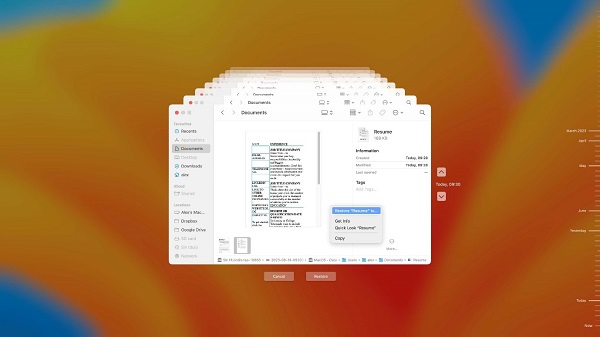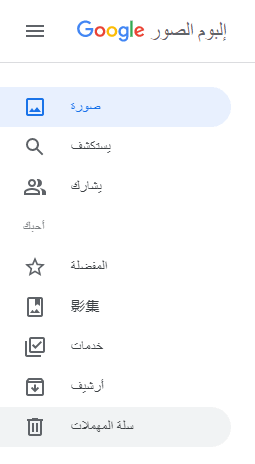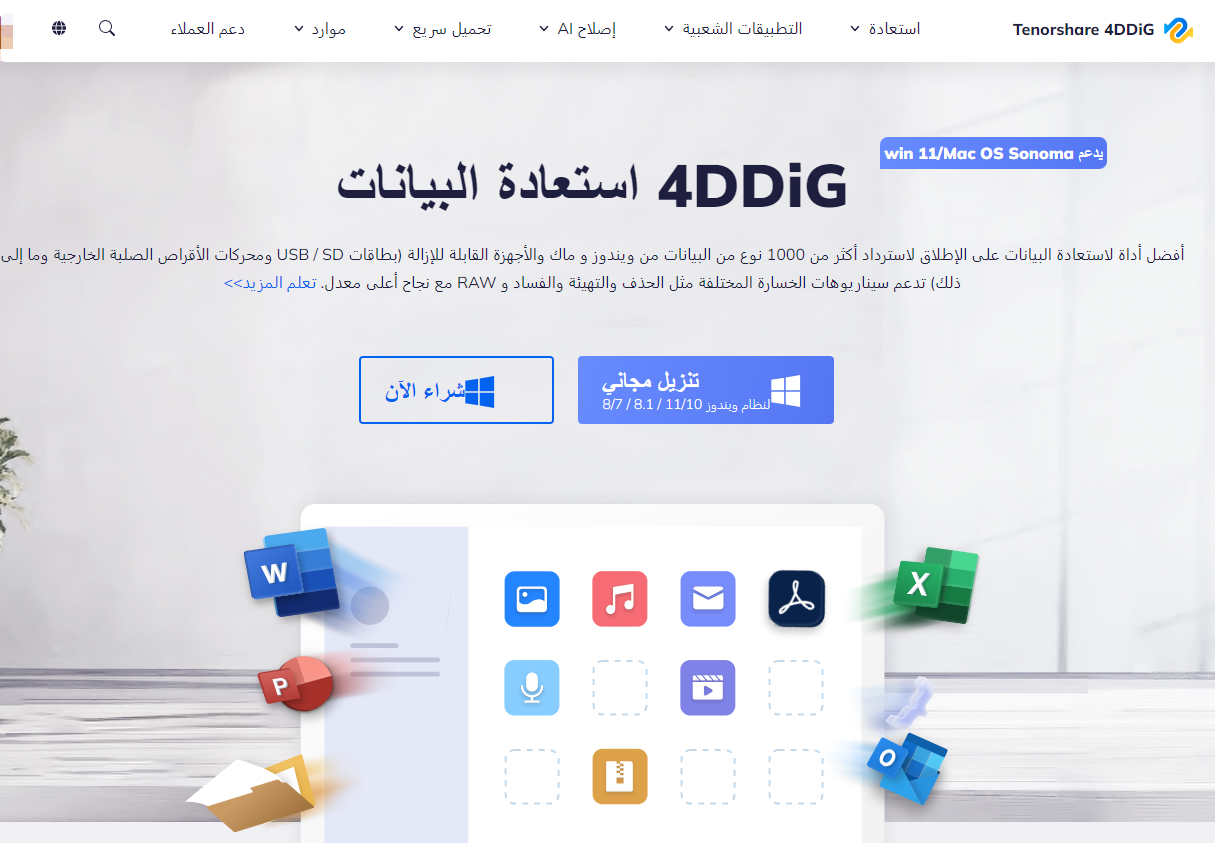كيفية استرداد مستند Word غير المحفوظ على نظام Mac بدون الاسترداد التلقائي
كيفية استرداد مستند Word غير المحفوظ لنظام Mac بدون الاسترداد التلقائي؟ تخيل أنك تعمل بلا كلل على مستند مهم لساعات، ثم تختفي بسبب عطل غير متوقع أو سهو بسيط. إنه موقف واجهه الكثير منا، مما أدى إلى الإحباط والذعر. لحسن الحظ، استعادة مستندات Word غير المحفوظة على جهاز Mac ليس مستحيلاً. على الرغم من أن الاسترداد التلقائي يعد حلاً شائعًا، إلا أن هذه المقالة تستكشف طرقًا بديلة لاسترداد بياناتك القيمة دون الاعتماد عليه.
كيفية استرداد مستند Word غير المحفوظ لنظام Mac؟ في الأقسام التالية، سنتعمق في ست طرق فعالة لاستعادة مستندات Word غير المحفوظة على جهاز Mac، مما يوفر دليلاً شاملاً لحماية عملك وتخفيف الضغط المرتبط بفقدان البيانات غير المقصود.
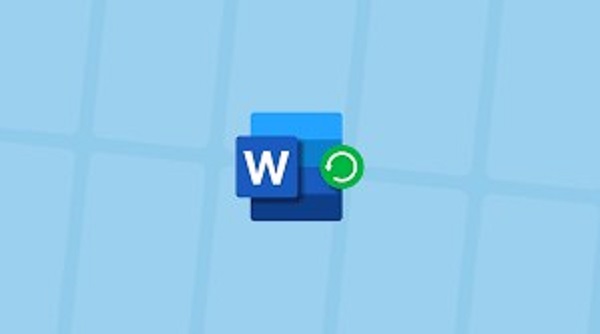
الجزء 1: هل من الممكن استعادة مستند Word غير المحفوظ؟
هل هذا ممكن حتى؟ الجواب هو نعم. على الرغم من غياب ميزة الاسترداد التلقائي، وهي ميزة مضمنة في Microsoft Word تقوم بحفظ مستنداتك تلقائيًا على فترات زمنية منتظمة، إلا أن بعض الأساليب والأدوات البديلة يمكن أن تساعدك في استرداد عملك حتى بعد وقوع حادث غير متوقع.
الجزء 2: كيفية استرداد مستند Word غير محفوظ لنظام Mac بدون استخدام ميزة الاسترداد التلقائي
على الرغم من أن الاسترداد التلقائي يمثل شبكة أمان قيمة، إلا أنه قد تنشأ ظروف يفشل فيها في إنقاذ عملك. وفي مثل هذه الحالات، تصبح الطرق البديلة حاسمة. نستكشف هنا أربع طرق فعالة لاستعادة مستندات Word غير المحفوظة على جهاز Mac دون الاعتماد على الاسترداد التلقائي.
الطريقة 1: استخدم 4DDiG Mac Data Recovery لاستعادة مستند Word غير المحفوظ
كيفية استرداد مستند Word غير المحفوظ على ماك؟ واحدة من أقوى الأدوات لاستعادة مستندات Word غير المحفوظة على جهاز Mac هي 4DDiG Mac Data Recovery. تم تصميم هذا البرنامج لاستعادة البيانات المفقودة أو المحذوفة أو التي يتعذر الوصول إليها بكفاءة. ما يميز 4DDiG هو واجهته سهلة الاستخدام، والدعم الشامل لتنسيقات الملفات، وخوارزميات المسح المتقدمة، مما يضمن معدل نجاح مرتفع في استعادة مستندات Word المفقودة.
لماذا تختار 4DDiG Mac Data Recovery؟
- تعدد الاستخدامات: لا يقتصر برنامج 4DDiG Mac Data Recovery على مستندات Word؛ يمكنه استرداد العديد من أنواع الملفات، بما في ذلك الصور ومقاطع الفيديو وتنسيقات المستندات الأخرى.
- ميزة المعاينة: يتيح لك البرنامج معاينة الملفات القابلة للاسترداديتيح لك البرنامج معاينة الملفات القابلة للاسترداد قبل بدء عملية الاسترداد، مما يضمن استرداد المستند الذي تحتاجه.
- واجهة بديهية: حتى بالنسبة للمستخدمين ذوي الخبرة التقنية البسيطة، يوفر 4DDiG Mac Data Recovery واجهة واضحة وبديهية، مما يجعل عملية الاسترداد في متناول الجميع.
- معدل نجاح مرتفع: تساهم خوارزميات المسح القوية وإمكانات استرداد الملفات الشاملة في تحقيق معدل نجاح مرتفع، مما يزيد من احتمالية استرداد مستند Word غير المحفوظ بنجاح.
تحميل آمن
تحميل آمن
-
حدد القرص المحلي
عند تثبيت وتشغيل 4DDiG، انتقل إلى قسم استعادة البيانات. اختر القرص المحلي الخاص بك وابدأ الفحص بالنقر فوق ابدأ. اختياريًا، قم بتخصيص العملية عن طريق تحديد أنواع ملفات معينة من الخيارات الموجودة في الزاوية العلوية اليمنى.
-
مسح القرص المحلي
يقوم برنامج 4DDiG بإجراء فحص شامل على محرك الأقراص المختار، وتحديد موقع البيانات المفقودة بسرعة. لا تتردد في إيقاف الفحص مؤقتًا أو إيقافه في أي وقت أثناء العملية. تقوم الواجهة البديهية بتصنيف الملفات ضمن الملفات المحذوفة والأقسام الأخرى لتسهيل التعرف عليها. قم بالتبديل إلى "عرض الملف" لإلقاء نظرة تفصيلية على أنواع ملفات محددة.
-
معاينة واسترداد
بمجرد إيجاد الملفات المستهدفة، قم بمعاينتها للتأكد من دقتها قبل بدء عملية الاسترداد. لسلامة البيانات، قم باستعادة الملفات إلى موقع آمن، وتجنب نفس القسم الذي فقدت فيه البيانات في البداية. يضمن هذا الأسلوب المباشر تجربة استعادة بيانات سلسة وسريعة باستخدام 4DDiG.
كيفية استرداد مستند Word غير المحفوظ بعد إعادة تشغيل الكمبيوتر
الطريقة 2: استرداد مستندات Word المفقودة من مجلد Mac المؤقت
كيفية استرداد مستند Word غير محفوظ على نظام التشغيل Mac؟ في بعض الأحيان، يقوم Word تلقائيًا بإنشاء ملفات مؤقتة أثناء العمل على مستند. إذا لم يتم حفظ مستند Word الخاص بك بسبب عطل أو مشكلات أخرى، فقد تجد نسخة مؤقتة في مجلد Mac المؤقت. إليك كيفية التحقق من مستندات Word غير المحفوظة واستعادتها من هذا المجلد:
- افتح "الباحث" على جهاز Mac الخاص بك.
- في شريط القائمة، انقر فوق "انتقال" وحدد "الانتقال إلى المجلد".
- اكتب "~/Library/Containers/com.microsoft.Word/Data/Library/Preferences/AutoRecovery/" ثم اضغط على "انتقال".
- ابحث عن الملفات ذات الامتداد ".asd" (ملفات الاسترداد التلقائي).
- تحقق مما إذا كان أي من هذه الملفات يتوافق مع مستند Word غير المحفوظ.
-
انسخ الملف المطلوب إلى موقع آخر وقم بتغيير امتداده إلى "docx." لفتحه باستخدام Word.

الطريقة 3: استعادة الإصدار السابق في Word
يحتوي Microsoft Word على ميزة مضمنة تسمح لك باستعادة إصدار سابق من مستندك. يمكن أن تكون هذه الطريقة مفيدة إذا قمت بإغلاق المستند عن طريق الخطأ دون حفظه أو إذا كنت تريد العودة إلى إصدار سابق. كيفية استرداد مستند Word غير محفوظ على نظام التشغيل Mac؟ اتبع الخطوات التالية:
- افتح مستند Word غير المحفوظ.
- انقر على القائمة "ملف" وحدد "سجل الإصدارات".
- اختر "الاطلاع على سجل الإصدارات".
- ستعرض اللوحة الموجودة على اليمين كافة إصدارات المستند.
-
حدد الإصدار الذي تريد استعادته وانقر فوق "استعادة".

طريقة الاسترداد التلقائي
- استخدم هذه الإجراءات في حالة تعطل Word، ولم تقم بحفظ الملف، وتم تمكين الاسترداد التلقائي:
- أعد تشغيل ملف الـWord .
-
سيتم استعادة المستند المحفوظ تلقائيًا وعرضه بواسطة التطبيق .

الطريقة الرابعة: استرداد مستندات Word المحذوفة لنظام Mac عبر Time Machine
كيفية استرداد مستند Word غير المحفوظ لنظام Mac دون الاسترداد التلقائي؟ إذا كنت حريصًا على استخدام Time Machine للنسخ الاحتياطي، فيمكنك الاستفادة من هذه الميزة لاستعادة مستندات Word غير المحفوظة. يقوم Time Machine بعمل نسخة احتياطية لملفاتك بانتظام، مما يسمح لك بالعودة إلى الحالة السابقة لنظامك، بما في ذلك مستندات Word. اتبع الخطوات التالية:
- بتوصيل قرص نسخ Time Machine الاحتياطي بجهاز Mac الخاص بك.
- افتح المجلد حيث يتم تخزين مستندات Word الخاصة بك.
- انقر على أيقونة Time Machine في شريط القائمة وحدد "ادخل إلى Time Machine".
- انتقل عبر المخطط الزمني للعثور على نسخة احتياطية تحتوي على مستند Word غير المحفوظ.
-
حدد المستند، ثم انقر فوق "استعادة" لاستعادته إلى الوقت الحاضر.

الجزء 3: الأسئلة الشائعة
س 1: كيف يمكنك استرداد مستندات Word غير المحفوظة على جهاز Mac باستخدام الاسترداد التلقائي؟
تم تصميم الاسترداد التلقائي لحفظ مستنداتك تلقائيًا على فترات زمنية منتظمة. لاسترداد مستند Word غير محفوظ باستخدام الاسترداد التلقائي:
- افتح برنامج Word على جهاز Mac الخاص بك.
- على قائمة "Word" وحدد "التفضيلات".
- ضمن "الإخراج والمشاركة "، انقر على "حفظ".
- حدد المربع بجوار "حفظ معلومات الاسترداد التلقائي كل [X] دقيقة" وقم بتعيين الفاصل الزمني المطلوب.
- في حالة حدوث عطل أو إغلاق غير مقصود، أعد فتح Word، وسيظهر جزء الاسترداد التلقائي على الجانب الأيمن. ابحث عن المستند غير المحفوظ في القائمة واسترده.
س2: هل يمكنني استرداد مستند Word لم أحفظه على جهاز Mac؟
نعم، يمكنك استرداد مستند Word لم تقم بحفظه على جهاز Mac باستخدام طرق مثل 4DDiG Mac Data Recovery، أو التحقق من المجلد المؤقت، أو استعادة إصدار سابق في Word، أو استخدام Time Machine للنسخ الاحتياطية. توفر هذه الأساليب بدائل للاسترداد التلقائي لاستعادة المستندات غير المحفوظة.
س3: كيف يمكنك العثور على مستند Word محذوف عن طريق الخطأ على جهاز Mac؟
إذا قمت عن طريق الخطأ بحذف مستند Word على جهاز Mac، فيمكنك تجربة الخطوات التالية:
- التحقق من سلة المهملات: افتح سلة المهملات وابحث عن المستند المحذوف. إذا وجدت، فانقر بزر الماوس الأيمن عليه وحدد "استعادة".
- استخدام Time Machine: إذا كان لديك نسخ احتياطية من Time Machine، فاتبع الخطوات الموضحة في الطريقة الرابعة لاستعادة المستند المحذوف.
- 4DDiG Mac Data Recovery: استخدم برنامج استعادة البيانات المذكور في الطريقة الأولى للبحث عن مستندات Word المحذوفة واستعادتها.
الخاتمة
كيفية استعادة المستندات غير المحفوظة من ملفات Word على ماك؟ يمكن أن يكون فقدان مستند Word غير محفوظ تجربة مروعة، ولكن يتم إنقاذهم جميعًا باستخدام الأدوات والتقنيات المناسبة. استكشف هذا الدليل الشامل ست طرق فعالة لاستعادة مستندات Word غير المحفوظة على جهاز Mac دون الاعتماد على الاسترداد التلقائي. بدءًا من الإمكانات القوية لبرنامج 4DDiG Mac Data Recovery وحتى استكشاف مجلد Mac المؤقت والاستفادة من Time Machine لعمليات النسخ الاحتياطي، تضمن هذه الطرق استرداد عملك القيم. ومن خلال فهم هذه الاستراتيجيات وتنفيذها، يمكنك التغلب على تحديات فقدان البيانات غير المقصود وحماية مستنداتك المهمة بشكل فعال. تذكر أن الاستعداد والمعرفة هما حلفاؤك في مواجهة النكسات غير المتوقعة، مما يضمن أن عملك دائمًا في أيدٍ أمينة.
ربما يعجبك أيضا
- الصفحة الرئيسية >>
- حلول مشكلة ماك >>
- كيفية استرداد مستند Word غير المحفوظ على نظام Mac بدون الاسترداد التلقائي